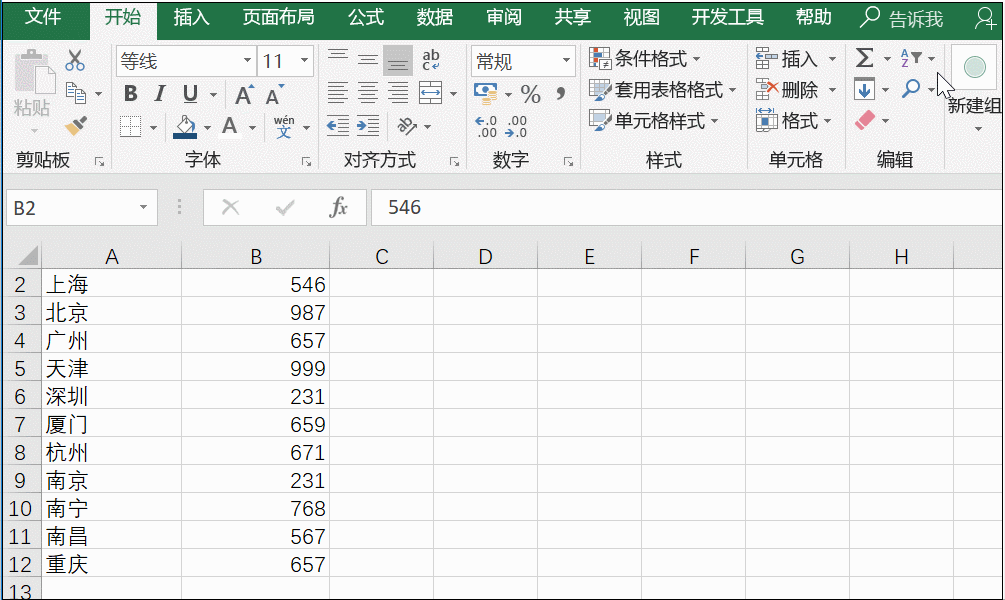Excel表格中的条件格式怎么做(Excel表格中条件格式的用法)
xcel中条件格式这个功能,大家都不陌生,它的功能也非常强大,今天我们来个大盘点:
1、显示重复值
选中数据区域——开始——条件格式——突出显示单元格规则——重复值——设置格式。
2、利用数据条展示数据
选中数据区域——开始——条件格式——数据条。
3、利用色阶展示数据
选中数据区域——条件格式——色阶。
4、利用图集展示数据
选中数据区域——条件格式——图集——其他规则——设置数据图标及对应的值和类型。
5、设置员工生日提醒
选中数据区域——开始——条件格式——新建规则——选择“使用公式确定要设置格式的单元格”——输入公式=MONTH($C2)=MONTH(TODAY())——设置格式。
6、提醒不正确的输入
利用条件格式设置,当数据输入不正确时,就用颜色突出显示进行提醒。比如输入手机号,如果不是11位数或者空值就显示颜色提醒。
选中数据区域——开始——条件格式——新建规则——选择“使用公式确定要设置格式的单元格”——输入公式=AND(LEN($D2)<>11,LEN($D2)<>"")——设置格式。
7、设置高亮显示
选中数据区域——开始——条件格式——新建规则——选择“使用公式确定要设置格式的单元格”——输入公式=$B2=$E$2——设置格式。
8、设置聚光灯显示
选中数据区域——开始——条件格式——新建规则——选择“使用公式确定要设置格式的单元格”——输入公式=(CELL("ROW ")=ROW()) (CELL("COL ")=COLUMN())——设置格式。
条件格式的用法,你会几种呢?赶紧收藏备用吧~
赞 (0)